


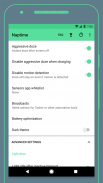
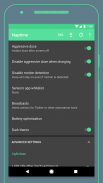
Naptime - the real battery saver

Mô tả của Naptime - the real battery saver
This is the real battery saver. No placebo and dumb marketing shenanigans!
Naptime lowers your device's power consumption while the display is off by empowering Android's built-in doze power saving functionality. Faster idle means less power being consumed unecessarily. By default doze can take a while to kick in so Naptime just speeds-up that process automagically for you.
It can also automatically disable W-iFi, mobile data, location & bluetooth as soon as doze kicks in.
Experimental features such as automatic Android Battery Saver, Aggressive Doze timings, Aggressive Doze scheduling times and location detection.
Now you have profiles so you can load them up on demand based on your usage and accessible from Quick Tiles.
Most features work if you're not rooted, but to have the full experience you'll have to root your device.
F.A.Q.
Q: Rootless mode?
To use Naptime's features without Root you need to grant it DUMP permission via ADB on your computer by executing this command:
adb -d shell pm grant com.franco.doze android.permission.DUMP
You also need to grant WRITE_SECURE_SETTINGS permission:
adb -d shell pm grant com.franco.doze android.permission.WRITE_SECURE_SETTINGS
After these two permissions are granted you'll be able to use Naptime freely.
Q: I don't receive notifications or my music streaming apps stop working after screen off. Please halp!
With 'Aggressive Doze' doze is being forced after you screen off. Doze is, currently, the most powerful battery saving mechanism on Android.
The following restrictions apply to your apps while in Doze:
· Only high-priority push notifications are delivered;
· Network access is suspended;
· The system ignores wake locks;
· Standard AlarmManager alarms are deferred to the next maintenance window:
· The system does not perform Wi-Fi scans;
· The system does not allow sync adapters to run;
· The system does not allow JobScheduler to run;
Apps like Gmail, which use normal-priority notifications, have them delivered during the maintenance window or when you wake up your device. This is standard behavior and can't be changed
Although, you can choose apps to bypass doze. Go to Settings -> Battery -> overflow ->Battery optimization -> All apps -> Your app -> Don't optimize
That'll allow apps like Spotify to bypass the forced doze and actually work on screen off.
Q: What's the 'Sensors app whitelist' feature?
It works together with the 'Disable motion detection' feature and allows you to choose up-to one app (sorry, Android limits us to only one app) to request sensor information even if you disable motion detection.
For example it allows apps, such as Google Fit, to query the accelerometer or gyroscope to count your steps.
Q: Why does my display, sometimes, blink once after screening on?
This might happen if you're disabling the motion sensors. The reason for this is simple, for system brightness & auto-rotate settings to work after screening on they must be toggled on/off (otherwise they won't work) and therefore it may blink (even if it's only for a couple milliseconds).
Q: My fingerprint scanner doesn't work when I disable the sensor motion detection!
Unfortunately not all devices will work fine when disabling motion sensor detection and in the process some other sensors & functionality might stop working. There's nothing I can do about it and your only option is to not use that setting enabled. There's also some weird compatibility with LG phones where the display doesn't even turn on again if this setting is enabled.
Đây là tiết kiệm pin thực sự. Không có giả dược và shenanigans tiếp thị ngu ngốc!
Naptime làm giảm mức tiêu thụ năng lượng của thiết bị trong khi màn hình tắt bằng cách trao quyền cho chức năng tiết kiệm năng lượng doze tích hợp của Android. Nhàn rỗi nhanh hơn có nghĩa là ít năng lượng được tiêu thụ không cần thiết. Theo mặc định, doze có thể mất một chút thời gian để khởi động để Naptime chỉ tăng tốc quá trình đó một cách tự động cho bạn.
Nó cũng có thể tự động vô hiệu hóa W-iFi, dữ liệu di động, vị trí & bluetooth ngay khi doze khởi động.
Các tính năng thử nghiệm như Trình tiết kiệm pin Android tự động, hẹn giờ Doze hung hăng, Thời gian lập lịch tạm thời Doze và phát hiện vị trí.
Bây giờ bạn có hồ sơ để bạn có thể tải chúng theo yêu cầu dựa trên việc sử dụng của bạn và có thể truy cập được từ Quick Tiles.
Hầu hết các tính năng hoạt động nếu bạn chưa root, nhưng để có trải nghiệm đầy đủ, bạn sẽ phải root thiết bị của mình.
F.A.Q.
Q: Chế độ không root?
Để sử dụng các tính năng của Naptime mà không cần Root, bạn cần cấp quyền DUMP thông qua ADB trên máy tính của mình bằng cách thực hiện lệnh này:
adb -d shell pm cấp com.franco.doze ERIC.DUMP
Bạn cũng cần cấp quyền WRITE_SECURE_SettING:
adb -d shell pm cấp com.franco.doze android. quyền.WRITE_SECURE_SettING
Sau khi hai quyền này được cấp, bạn có thể sử dụng Naptime một cách tự do.
Q: Tôi không nhận được thông báo hoặc ứng dụng phát nhạc của tôi ngừng hoạt động sau tắt màn hình. Vui lòng tạm dừng!
Với 'Doze hung hăng' đang bị ép buộc sau khi bạn tắt màn hình. Doze hiện là cơ chế tiết kiệm pin mạnh mẽ nhất trên Android.
Các hạn chế sau đây áp dụng cho các ứng dụng của bạn khi ở Doze:
& middot; Chỉ các thông báo đẩy có mức độ ưu tiên cao mới được gửi;
& middot; Truy cập mạng bị đình chỉ;
& middot; Hệ thống bỏ qua các khóa đánh thức;
& middot; Các báo động Báo động tiêu chuẩn được chuyển đến cửa sổ bảo trì tiếp theo:
& middot; Hệ thống không thực hiện quét Wi-Fi;
& middot; Hệ thống không cho phép các bộ điều hợp đồng bộ hóa chạy;
& middot; Hệ thống không cho phép JobScheduler chạy;
Các ứng dụng như Gmail, sử dụng thông báo ưu tiên thông thường, sẽ được phân phối trong cửa sổ bảo trì hoặc khi bạn đánh thức thiết bị của mình. Đây là hành vi tiêu chuẩn và không thể thay đổi
Mặc dù vậy, bạn có thể chọn ứng dụng để bỏ qua việc ngủ gật. Chuyển đến Cài đặt -> Pin -> tràn -> Tối ưu hóa pin -> Tất cả ứng dụng -> Ứng dụng của bạn -> Không tối ưu hóa
Điều đó sẽ cho phép các ứng dụng như Spotify bỏ qua việc ngủ gật bắt buộc và thực sự hoạt động trên màn hình.
Q: Tính năng 'Danh sách trắng ứng dụng cảm biến' là gì?
Nó hoạt động cùng với tính năng 'Tắt phát hiện chuyển động' và cho phép bạn chọn tối đa một ứng dụng (xin lỗi, Android giới hạn chúng tôi chỉ một ứng dụng) để yêu cầu thông tin cảm biến ngay cả khi bạn tắt phát hiện chuyển động.
Ví dụ: ứng dụng cho phép các ứng dụng, như Google Fit, truy vấn gia tốc kế hoặc con quay hồi chuyển để đếm bước của bạn. < br />
Q: Tại sao màn hình của tôi, đôi khi, nhấp nháy một lần sau khi sàng lọc?
Điều này có thể xảy ra nếu bạn tắt cảm biến chuyển động. Lý do là đơn giản, vì các cài đặt độ sáng và tự động xoay của hệ thống hoạt động sau khi sàng lọc, chúng phải được bật / tắt (nếu không chúng sẽ không hoạt động) và do đó nó có thể nhấp nháy (ngay cả khi chỉ trong vài mili giây) .
Q: Máy quét dấu vân tay của tôi không hoạt động khi tôi tắt chức năng phát hiện chuyển động cảm biến!
Thật không may, tất cả các thiết bị sẽ hoạt động tốt khi tắt phát hiện cảm biến chuyển động và trong quá trình một số cảm biến & chức năng khác có thể ngừng hoạt động. Tôi không thể làm gì về điều đó và lựa chọn duy nhất của bạn là không sử dụng cài đặt đó được bật. Ngoài ra còn có một số khả năng tương thích kỳ lạ với điện thoại LG nơi màn hình thậm chí không bật lại nếu cài đặt này được bật.






























